DMG (Disk Image) est le format par défaut des images disque pour macOS, mais il n'est pas pris en charge par Windows ou Linux. Cependant, ISO (Optical Disk Image) est un format plus universel qui fonctionne sur toutes les plateformes, et c'est également le format préféré pour la plupart des logiciels de virtualisation comme VirtualBox, Parallels et VMware Fusion.
C'est pourquoi il est souvent nécessaire de convertir un fichier DMG en ISO, que ce soit pour la compatibilité multiplateforme ou la création d'image virtuelle. Dans ce guide, nous vous montrerons comment convertir un fichier DMG en ISO gratuitement sur Mac, Windows et Linux, en utilisant uniquement des outils intégrés ou open source.
Remarque : Le fichier DMG est l'image disque native de macOS et le meilleur choix pour créer un installateur USB amorçable sur un Mac. Le fichier ISO est le meilleur choix pour créer un installateur USB amorçable sur plusieurs plates-formes (Mac, Windows, Linux).
Si vous avez besoin de créer un installateur USB amorçable sur un Mac, inutile de le convertir. Utilisez simplement iBoysoft DiskGeeker pour télécharger rapidement le fichier DMG de macOS souhaité et créer un installateur USB amorçable en quelques clics seulement.
1. Téléchargez, installez et ouvrez iBoysoft DiskGeeker sur votre Mac et connectez une clé USB vide.
2. Sélectionnez le volume sur la clé USB et cliquez sur Créer un disque d'amorçage > Continuer. 
3. Sélectionnez votre version de macOS souhaitée et cliquez sur Créer un disque d'amorçage > OK pour télécharger d'abord le fichier DMG de macOS.
4. Cliquez sur OK dans la fenêtre pour commencer à créer un installateur USB amorçable et attendez que le processus se termine.
Comment convertir un DMG en ISO sur Windows 11/10
Vous devez utiliser un outil tiers pour vous aider à convertir un DMG en ISO sur Windows 11/10, car Windows ne prend pas en charge nativement les fichiers .dmg. dmg2img est un outil en ligne de commande gratuit et open-source qui peut vous aider à faire le travail pour vous.
Voici comment utiliser dmg2img pour convertir un DMG en ISO sur Windows :
- Téléchargez dmg2img sur votre PC Windows.
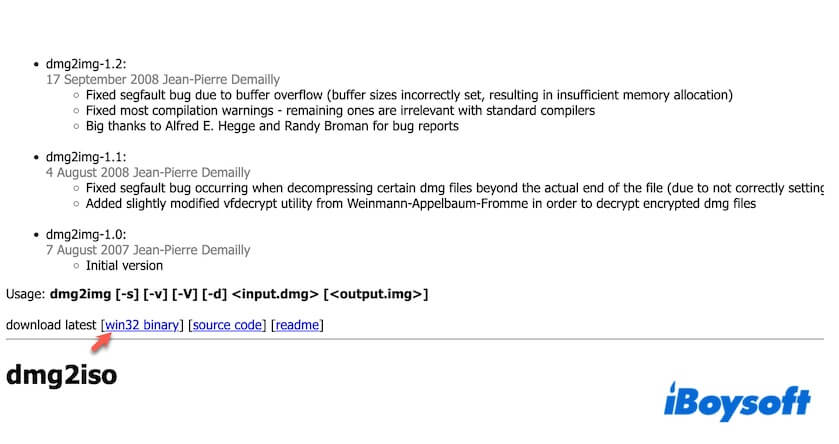
- Cliquez avec le bouton droit sur dmg2img.zip et sélectionnez Extraire tout pour l'extraire dans un dossier.
- Tapez cmd dans la barre de recherche et exécutez l'invite de commandes en tant qu'administrateur.
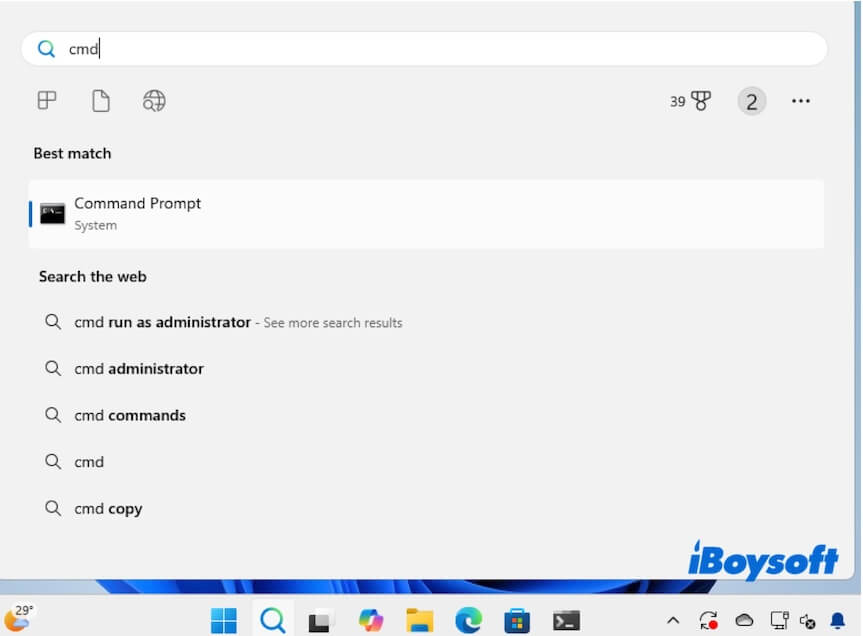
- Tapez la lettre du lecteur suivi de : pour accéder d'abord à la partition où se trouve le dossier dmg2img. Par exemple:
e: - Accédez à l'emplacement du dossier dmg2img dans l'invite de commandes avec la commande suivante. cd \chemin\vers\dmg2imgVous devez remplacer \chemin\vers\dmg2img par le chemin réel de votre dossier dmg2img. Par exemple: cd E: \dmg2img-1.6.7-win32Pour trouver le chemin du dossier dmg2img, cliquez avec le bouton droit sur le dossier dmg2img, sélectionnez Copier comme chemin pour copier le chemin dans un document, puis copiez le chemin dans la fenêtre CMD sans les guillemets doubles.
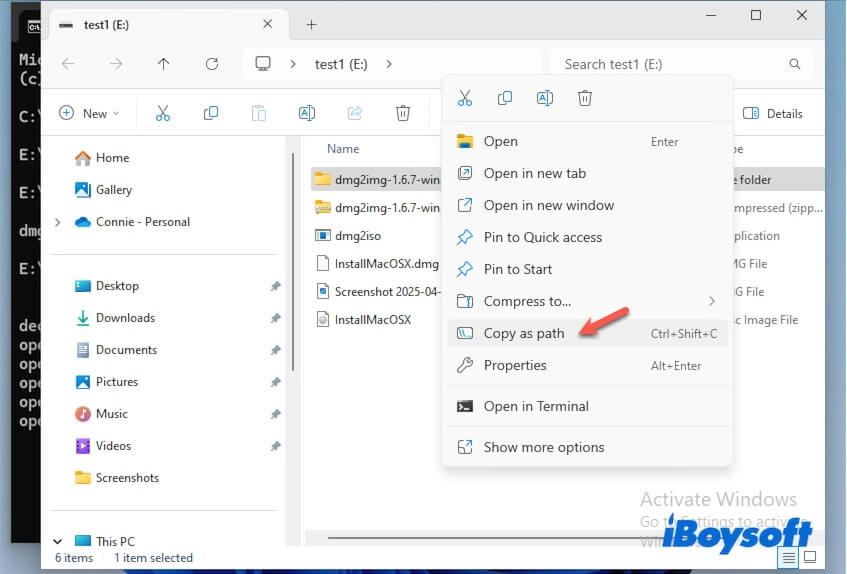
- Appuyez sur Entrée.
- Tapez la commande ci-dessous pour convertir le fichier .dmg en fichier .iso. dmg2img \chemin\vers\exemple.dmg \chemin\vers\exemple.isoIci, vous devez remplacer \chemin\vers\exemple.dmg par le chemin réel de votre fichier DMG et remplacer \chemin\vers\exemple.iso par l'emplacement où vous souhaitez enregistrer le fichier ISO. Vous pouvez cliquer avec le bouton droit sur le fichier DMG pour copier son chemin.
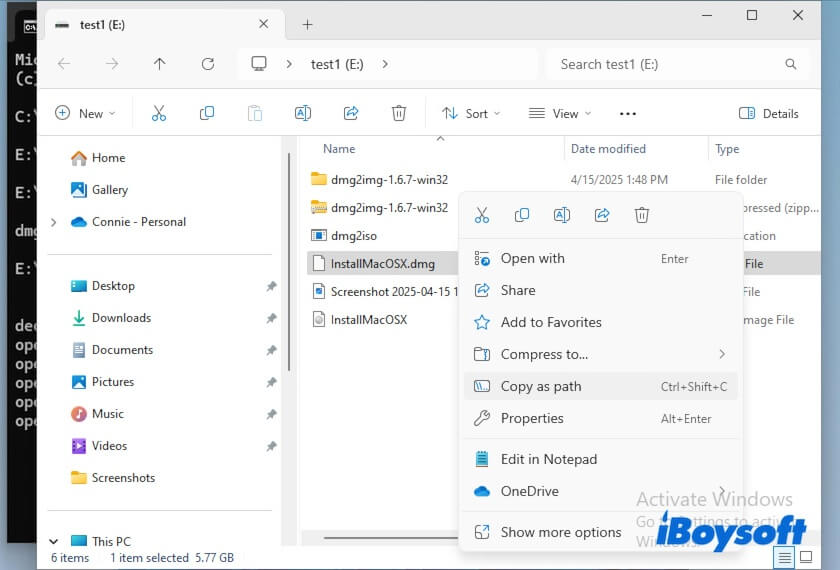
Par exemple: dmg2img E: \InstallerMacOSX.dmg E: \InstallerMacOSX.iso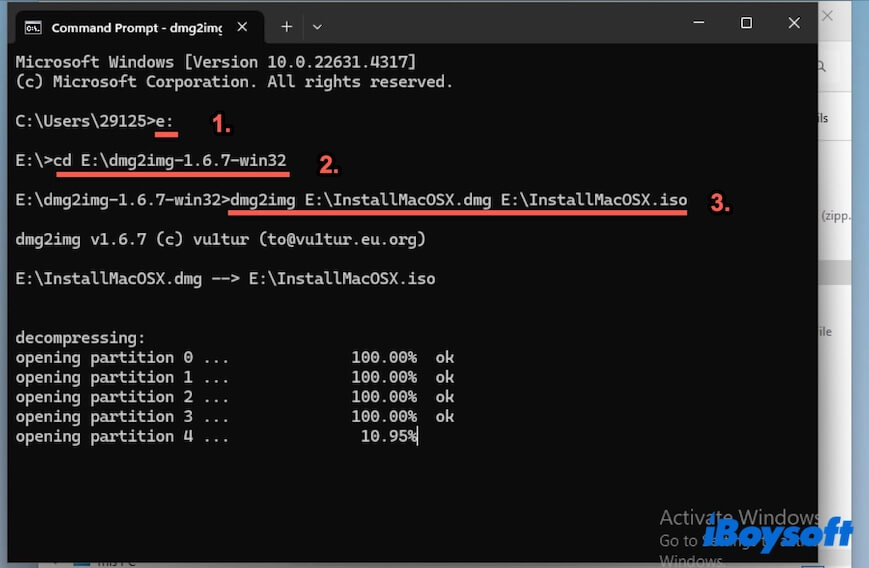
- Attendez la fin du processus de conversion.
Maintenant, vous pouvez utiliser le fichier ISO macOS pour créer une clé USB bootable macOS sur Windows avec Rufus ou pour configurer une machine virtuelle avec VirtualBox ou un autre outil.
Allez partager avec les autres comment convertir un DMG en ISO sur Windows gratuitement.
Comment convertir un DMG en ISO sur Linux
De même, la conversion d'un fichier DMG en ISO sur Linux nécessite l'utilisation de dmg2img et l'exécution de lignes de commande. Voici les étapes (dans Ubuntu par exemple):
- Téléchargez et installez dmg2img sur votre appareil Linux avec les commandes suivantes: sudo apt-get update
sudo apt-get install dmg2img - Convertissez le fichier DMG en ISO en utilisant la commande suivante. Remplacez input par le chemin du fichier DMG et output par le chemin du fichier ISO. dmg2img input.dmg output.iso
Comment convertir un DMG en ISO en ligne
Il existe des convertisseurs en ligne gratuits de DMG en ISO disponibles, comme CloudConvert. Cependant, la plupart d'entre eux n'offrent qu'une taille limitée de conversion de fichiers. Vous pouvez les distinguer et choisir celui qui correspond à la taille de votre fichier.
S'il est difficile de convertir un DMG en ISO en ligne pour la création d'une image virtuelle, revenez à utiliser les outils intégrés dans macOS et Windows.
Liens directs pour télécharger des fichiers ISO de macOS
En fait, vous n'avez pas besoin de transformer le fichier DMG en ISO. Au lieu de cela, vous pouvez directement télécharger les fichiers ISO macOS ou créer un fichier ISO sur un Mac par vous-même, suivez ces bases de données de téléchargement de macOS.
Téléchargement du fichier ISO macOS Tahoe
Installer complet de macOS Sequoia, téléchargement d'ISO et de DMG
Installer complet de macOS Sonoma, téléchargement d'ISO et de DMG
Installer complet de macOS Ventura, téléchargement d'ISO et de DMG
Installer complet de macOS Monterey, téléchargement d'ISO et de DMG
Installer complet de macOS Big Sur, téléchargement d'ISO et de DMG
Installer complet de macOS Catalina, téléchargement d'ISO et de DMG
Installer complet de macOS High Sierra, téléchargement d'ISO et de DMG
Installer complet de macOS Mojave, téléchargement d'ISO et de DMG
Aussi intéressant :
Comment installer macOS sur VMware sur un PC Windows
Comment installer macOS Sequoia sur un Mac non pris en charge
Si vous approuvez les moyens gratuits de convertir un DMG en ISO pour VirtualBox dans ce post, faites le savoir à plus de gens.

Comment convertir un fichier DMG en ISO sur un Mac
Il existe deux convertisseurs DMG en ISO gratuits qui peuvent vous aider à convertir un fichier DMG en ISO sur un Mac. Ce sont des applications intégrées - Utilitaire de disque et Terminal. Pour chaque outil, nous avons fourni des instructions étape par étape pour vous guider tout au long du processus de conversion. De plus, vous pouvez directement télécharger le fichier ISO de Mac OS.
Si vous avez besoin de convertir un ISO en DMG sur un Mac, suivez : Comment convertir un ISO en DMG sur un Mac?
Convertir un DMG en ISO sur Mac en utilisant Utilitaire de disque
Si le DMG n'apparaît pas ici, allez dans le dossier où il est stocké et double-cliquez dessus pour le monter d'abord.
Le fichier .cdr est presque identique à un fichier .iso.
Convertir un DMG en ISO sur Mac avec Terminal
Par exemple : hdiutil convert /Utilisateurs/connieyang/Téléchargements/InstallerMacOSX.dmg -format UDTO -o /Utilisateurs/connieyang/Téléchargements/InstallerMacOSX.iso
Remarque : Si vous recevez l'erreur "hdiutil : convert failed - file too large" lorsque vous essayez de transformer l'image macOS avec la commande hdiutil, vous devez d'abord démonter l'image disque en utilisant le bouton de démontage dans Utilitaire de disque. Sélectionnez simplement le volume sur l'image disque et cliquez sur Démonter.
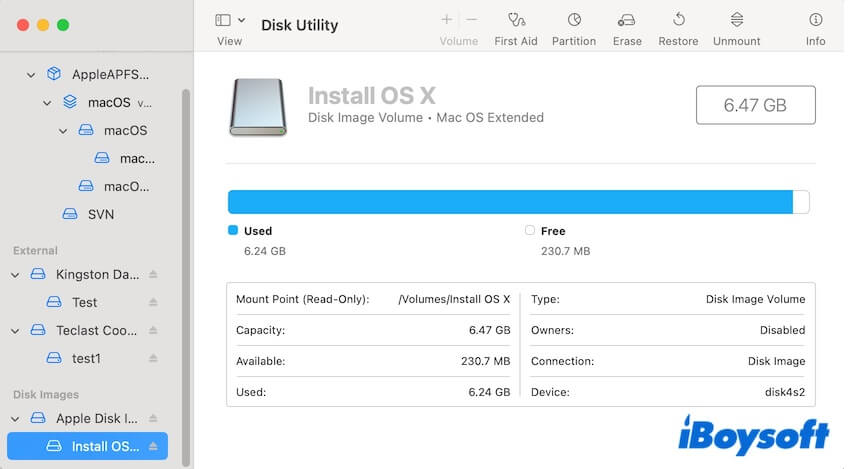
Maintenant, vous avez un fichier ISO macOS. Vous pouvez le transférer sur Windows, Linux et macOS. Vous pouvez également l'utiliser pour créer une machine virtuelle macOS avec Parallels Desktop, VMware Fusion ou VirtualBox.
Partagez pour que plus de gens sachent comment convertir un DMG en ISO pour la création de machines virtuelles.